System. Samsung SNOW-1703ULD, SNOW-1703U, IF020H, IF040H-D, IF025H, IF015H, IF015H-E, IF025H-E, IF012J
Add to my manuals
101 Pages
advertisement
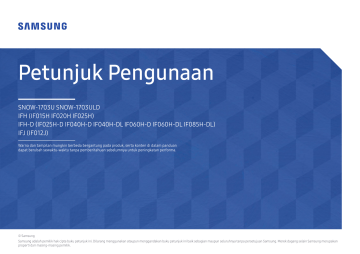
Bab 09
System
System
Accessibility
Start Setup
Time
Auto Source Switching
Power Control
Eco Solution
Fan & Temperature
" Gambar yang ditampilkan mungkin berbeda tergantung pada model.
Accessibility
m MENU → System → Accessibility → E
Menu Transparency
Sesuaikan transparansi kotak menu.
• High / Low
High Contrast
Atur latar dan fon untuk warna kontras tinggi di Menu. Menu transparan menjadi buram saat opsi dipilih.
• Off / On
Enlarge
Atur apakah akan memperbesar item yang disorot dalam Menu.
• Off / On
71
Start Setup
m MENU → System → Start Setup → E
Lakukan langkah konfigurasi awal seperti saat pertama kali menggunakan produk ini.
" Masukkan nomor PIN 4 digit. Nomor PIN default adalah "0-0-0-0".
Jika Anda ingin mengubah nomor PIN, gunakan fungsi Change PIN .
Time
m MENU → System → Time → E
Mengkonfigurasi berbagai pengaturan terkait waktu.
" Tekan tombol INFO jika Anda ingin melihat waktu saat ini.
Clock Set
Pilih Clock Set . Pilih Date atau Time , lalu tekan E .
Gunakan tombol angka untuk memasukkan angka-angka atau tekan tombol anak panah naik dan turun. Gunakan tombol anak panah kiri dan kanan untuk berpindah dari satu kolom isian ke kolom isian selanjutnya. Tekan E setelah selesai.
" Anda dapat mengatur Date dan Time secara langsung dengan menekan tombol angka pada remote control.
NTP Settings
Konfigurasikan URL server dan zona waktu untuk menggunakan waktu jaringan.
DST
Menyalakan atau mematikan fungsi DST (Daylight Saving Time)
Off / On
• Start Date : Atur tanggal mulai Daylight Saving Time.
• End Date : Atur tanggal akhir Daylight Saving Time.
• Time Offset : Pilih proses waktu yang benar pada zona waktu Anda.
" Start Date , End Date dan Time Offset hanya diaktifkan bila DST diatur ke On .
Sleep Timer
Mematikan produk secara otomatis setelah jangka waktu tertentu.
( Off / 30 min.
/ 60 min.
/ 90 min.
/ 120 min.
/ 150 min.
/ 180 min.
)
" Gunakan anak panah naik dan turun untuk memilih jangka waktunya, lalu tekan E . Untuk membatalkan Sleep Timer , pilih Off .
Power On Delay
Saat menghubungkan banyak produk, sesuaikan waktu menghidupkan daya untuk masingmasing produk untuk mencegah daya kelebihan beban (dalam kisaran 0–50 detik).
72
Auto Source Switching
m MENU → System → Auto Source Switching → E
Jika layar dihidupkan dengan Auto Source Switching On , dan pemilihan sumber video sebelumnya tidak aktif, tampilan akan secara otomatis mencari sumber input video yang berbeda untuk video aktif.
Auto Source Switching
Saat Auto Source Switching dalam keadaan On , sumber video tampilan akan secara otomatis dicari untuk video aktif.
Pilihan Primary Source akan diaktifkan, jika sumber video aktif tidak dikenali.
Pilihan Secondary Source akan menjadi aktif, jika tidak ada sumber video primer yang tersedia.
Jika sumber input primer dan sekunder tidak dikenali, maka layar akan melakukan dua pencarian sumber aktif. Setiap pencarian akan dilakukan untuk sumber primer, lalu sumber sekunder. Jika kedua pencarian tersebut gagal, layar akan kembali ke sumber video pertama dan menampilkan pesan yang menunjukkan bahwa sinyal tidak ada.
Bila pilihan Primary Source diatur ke All , tampilan akan mencari semua input sumber video dua kali berturut-turut untuk mencari sumber video yang aktif dan kembali ke sumber video pertama dalam urutannya jika tidak ada video yang ditemukan.
Primary Source Recovery
Pilih apakah sumber input utama yang ditentukan dipulihkan begitu salah satu sumber input utama terhubung.
" Fungsi Primary Source Recovery dinonaktifkan jika Primary Source diatur ke All .
Primary Source
Tentukan Primary Source untuk sumber input otomatis.
Secondary Source
Tentukan Secondary Source untuk sumber input otomatis.
" Fungsi Secondary Source dinonaktifkan jika Primary Source diatur ke All .
Power Control
m MENU → System → Power Control → E
Auto Power On
Fitur ini secara otomatis menghidupkan produk begitu disambungkan ke steker. Menekan tombol daya tidak diperlukan.
• Off / On
Max. Power Saving
Mematikan produk untuk mengurangi konsumsi daya setelah PC ditinggalkan dalam posisi idle selama beberapa saat.
• Off / On
73
Standby Control
Anda dapat menetapkan mode siaga layar agar diterapkan bila sinyal input diterima.
• Auto
Mode hemat daya akan aktif jika tidak ada sinyal input yang terdeteksi meskipun perangkat sumber tersambung ke layar.
Pesan No Signal akan ditampilkan jika tidak ada perangkat sumber yang tersambung.
• Off
Pesan No Signal akan ditampilkan jika tidak ada sinyal input yang terdeteksi.
" Jika No Signal ditampilkan meskipun perangkat sumber tersambung, periksa sambungan kabel.
" Jika No Signal Message ditetapkan ke Off , pesan No Signal tidak muncul.
Jika terjadi demikian, tetapkan No Signal Message menjadi On .
• On
Mode hemat daya akan aktif jika tidak ada sinyal input yang terdeteksi.
Network Standby
Fitur ini menjaga daya jaringan tetap hidup saat produk dimatikan.
• Off / On
Power Button
Tombol daya dapat diatur menjadi hidupkan daya atau matikan/hidupkan daya.
• Power On Only : Menetapkan tombol daya untuk menghidupkan daya.
• Power On/Off : Menetapkan tombol daya untuk menghidupkan/mematikan daya.
Eco Solution
m MENU → System → Eco Solution → E
Eco Sensor
Menyesuaikan kecerahan gambar secara otomatis berdasarkan kecerahan di sekitar.
• Off / On
• Min. Brightness : Atur Min. Brightness layar untuk menggunakannya saat Eco Sensor sedang beroperasi.
No Signal Power Off
Menghemat daya dengan mematikan perangkat saat tidak ada sinyal yang diterima dari sumber apa pun.
• Off / 15 min.
/ 30 min.
/ 60 min.
" Tidak aktif selama PC yang terhubung dalam mode hemat daya.
" Produk akan mati secara otomatis pada saat yang ditentukan. Waktu dapat diubah sesuai kebutuhan.
Auto Power Off
Produk akan mati otomatis jika Anda tidak menekan tombol pada remote atau menyentuh tombol pada panel depan produk selama jam yang dipilih untuk mencegah panas berlebih.
• Off / 4 hours / 6 hours / 8 hours
74
Fan & Temperature
m MENU → System → Fan & Temperature → E
Fan Control
Memilih auto atau manual untuk pengaturan kecepatan kipas.
• Auto / Manual
Temperature Control
Fungsi ini mendeteksi suhu internal produk. Anda dapat menetapkan kisaran suhu yang dapat diterima.
Suhu asli diatur ke 100 °C.
Suhu pengoperasian yang disarankan untuk produk ini adalah 95 hingga 100 °C (berdasarkan suhu ruangan 40 °C).
" Layar akan menjadi lebih gelap jika suhu saat ini melebihi batas suhu yang ditetapkan. Jika suhunya terus meningkat, produk akan dimatikan untuk mencegah panas berlebihan.
Input Device Manager
m MENU → System → Input Device Manager → E
Konfigurasi opsi untuk perangkat input eksternal yang terhubung ke produk.
Keyboard Language
Konfigurasi kombinasi tombol yang digunakan untuk mengubah bahasa input.
Keyboard Type
Tentukan tipe keyboard.
Input Language Shortcut
Pilih menu pintasan untuk beralih antar bahasa input.
Play via
m MENU → System → Play via → E
Memilih mode Play via yang sesuai tergantung pada lingkungan di tempat Anda menggunakan produk.
Layar beranda bisa berbeda tergantung pada pengaturan.
• MagicInfo / URL Launcher
75
Change PIN
m MENU → System → Change PIN → E
Layar Change PIN akan muncul.
Pilih 4 digit untuk PIN Anda dan masukkan di Enter New PIN . Masukkan kembali 4 digit yang sama di Confirm New PIN .
Produk telah menyimpan PIN baru Anda.
" Kata sandi default: 0 - 0 - 0 - 0
Security
m MENU → System → Security → E
" Masukkan nomor PIN 4 digit. Nomor PIN default adalah "0-0-0-0".
Jika Anda ingin mengubah nomor PIN, gunakan fungsi Change PIN .
Safety Lock On
Semua menu dan tombol produk dan remote control, kecuali untuk tombol Daya pada remote control, akan dikunci oleh fungsi Safety Lock On .
Untuk membuka kunci menu dan tombol, tekan tombol apa pun, lalu masukkan kata sandi (kata sandi bawaan: 0-0-0-0).
Nyalakan Power On Button , lalu aktifkan tombol Power pada remote control untuk menyalakan perangkat saat Safety Lock On dinyalakan.
Power On Button
Hidupkan fitur ini untuk mengaktifkan tombol Daya pengendali jauh pada perangkat dengan
Safety Lock On aktif.
• Off / On
Button Lock
Menu ini dapat dipakai mengunci tombol pada produk.
Hanya remote control yang dapat mengontrol monitor jika Button Lock diatur ke On .
• Off / On
USB Auto Play Lock
Pilih apakah akan memutar konten MagicInfo yang disimpan di perangkat USB yang terpasang secara otomatis.
• Off
Putar konten MagicInfo yang disimpan di perangkat USB secara otomatis.
• On
Jangan memutar konten MagicInfo yang disimpan di perangkat USB secara otomatis.
" Menghubungkan perangkat USB yang berisi konten MagicInfo menampilkan " USB Auto
Play Lock : On " selama lima detik.
Remote Management
Anda dapat Allow atau Deny perintah eksternal untuk mengakses perangkat melalui jaringan.
Perubahan pengaturan akan tetap tersimpan meskipun produk dimatikan dan dihidupkan kembali menggunakan tombol Panel atau sakelar Daya.
• Deny / Allow
76
General
m MENU → System → General → E
Smart Security
Keamanan disediakan untuk melindungi TV Anda dan perangkat penyimpanan yang tersambung terhadap virus.
Scan
Periksa TV dan perangkat penyimpanan yang tersambung apakah terinfeksi virus.
Isolated List
Ini daftar item yang telah Diisolasi karena mengandung virus.
Real-Time Monitoring
Memindai virus dengan memonitor perangkat layar secara real time.
Monitoring Results
Periksa daftar file, jaringan, dan proses yang telah diblokir.
Anynet+ (HDMI-CEC)
Anynet+ (HDMI-CEC)
Anynet+ adalah sebuah fungsi yang memungkinkan Anda mengontrol semua perangkat
Samsung yang mendukung Anynet+ yang terhubung ke remote produk Samsung Anda. Sistem
Anynet+ hanya dapat digunakan dengan perangkat Samsung yang dilengkapi fitur Anynet+.
Untuk mengetahui apakah perangkat Samsung Anda punya fitur ini, cek adakah logo Anynet+.
• Off / On
" Anda hanya dapat mengendalikan perangkat Anynet+ dengan remote control monitor, bukan dengan tombol pada monitor.
" Remote control produk dapat tidak berfungsi dalam kondisi tertentu. Jika ini muncul, pilih kembali perangkat Anynet+ .
" Anynet+ berfungsi selama perangkat AV yang mendukung Anynet+ dalam posisi standby atau hidup.
" Anynet+ dapat digunakan untuk maksimal 12 perangkat AV. Anda dapat menghubungkan maksimal 3 perangkat bertipe sama.
77
Mengatasi Gangguan pada Anynet+
Masalah
Anynet+ tidak berfungsi
Kemungkinan Solusi
• Periksa apakah perangkat dilengkapi Anynet+. Sistem Anynet+ hanya mendukung perangkat yang dilengkapi
Anynet+.
• Cek apakah kabel daya perangkat Anynet+ sudah terpasang dengan benar.
• Periksa koneksi kabel Video/HDMI perangkat Anynet+.
• Periksa apakah Anynet+ (HDMI-CEC) diatur ke On pada menu System .
• Cek apakah remote control dapat digunakan dengan Anynet+.
• Anynet+ tidak berfungsi dalam kondisi tertentu. (konfigurasi awal)
• Jika Anda sempat melepas dan memasang kembali kabel HDMI, jangan lupa mencari kembali perangkat tersebut atau matikan lalu nyalakan kembali produk.
• Cek apakah fungsi Anynet+ perangkat Anynet sudah diatur on.
Saya ingin menggunakan
Anynet+.
• Periksa apakah perangkat Anynet+ tersambung dengan benar ke monitor dan periksa apakah Anynet+ (HDMI-CEC) diatur ke On pada menu System .
Saya ingin keluar dari Anynet+. Tekan tombol SOURCE pada remote control produk dan pilih perangkat non-Anynet+.
Pesan “ Disconnecting Anynet+ device ...
” muncul pada layar.
• Remote control tidak dapat digunakan selama Anda mengonfigurasi Anynet+ atau berganti ke mode lihat.
• Gunakan remote control setelah produk selesai mengonfigurasi Anynet+ atau selesai berganti ke Anynet+.
Perangkat Anynet+ tidak bekerja.
• Anda tidak dapat menggunakan fungsi putar saat konfigurasi awal berlangsung.
Perangkat yang terhubung tidak ditampilkan.
• Cek apakah perangkat mendukung fungsi Anynet+.
• Cek apakah kabel HDMI sudah terhubung dengan benar.
• Periksa apakah Anynet+ (HDMI-CEC) diatur ke On pada menu System .
• Cari lagi perangkat Anynet+.
• Anynet+ harus dihubungkan dengan HDMI. Pastikan perangkat terhubung ke produk Anda dengan kabel HDMI.
• Sejumlah kabel HDMI tidak mendukung fungsi Anynet+.
• Jika koneksi mati karena gangguan daya atau kabel HDMI lepas, scan ulang perangkat.
78
HDMI Hot Plug
Fitur ini digunakan untuk mengaktivasi penundaan waktu penyalaan pada perangkat sumber
HDMI.
• Off / On
Custom Logo
Anda dapat men-download, memilih, dan menetapkan waktu tampilan logo kustom yang muncul bila produk tersebut dihidupkan.
• Custom Logo
" Anda dapat memilih logo kustom (gambar/video) atau menonaktifkan tampilan logo kustom.
" Anda harus men-download logo kustom dari perangkat USB eksternal untuk menetapkan logo kustom.
• Logo Display Time
" Jika jenis logo kustom Image , Anda dapat menetapkan Logo Display Time .
• Download Logo File
" Anda dapat men-download logo kustom ke produk tersebut dari perangkat USB eksternal.
" Nama file logo kustom yang akan di-download harus disimpan sebagai “samsung” dalam huruf kecil semua.
" Jika beberapa USB eksternal tersambung, produk tersebut akan mencoba mendownload logo kustom dari perangkat yang terakhir tersambung ke produk.
Batasan file logo kustom
• Untuk logo kustom jenis gambar, hanya file bitmap (format aRGB 32bpp) yang didukung.
• Resolusi logo kustom jenis gambar minimal harus antara 128 x 64 dan maksimal sesuai resolusi layar. (Nilai resolusi Horizontal/Vertikal harus kelipatan 4.)
• Untuk logo kustom jenis video, hanya jenis TS Stream yang didukung.
• File video maksimum yang didukung adalah 150 MB. Durasi file video yang direkomendasikan adalah 20 detik atau kurang.
Game Mode
Jika terhubung ke konsol game seperti PlayStation™ atau Xbox™, Anda dapat menikmati pengalaman bermain game yang lebih hidup dengan memilih mode game.
• Off / On
" Tindakan pencegahan dan pembatasan untuk Game Mode
Untuk melepas konsol game dan menghubungkan perangkat eksternal lain, atur Game
Mode ke Off di menu konfigurasi.
Empty Storage
Hapus file untuk mengosongkan ruang bagi file konten baru. File pada jadwal saat ini tidak akan dihapus.
Reset System
m MENU → System → Reset System → E
Opsi ini mengembalikan pengaturan aktif dalam System ke pengaturan asli pabrik.
79
advertisement
* Your assessment is very important for improving the workof artificial intelligence, which forms the content of this project
Key Features
- LED
- 800 cd/m² 1.5 x 1.5 mm
- Black
Related manuals
advertisement
Table of contents
- 6 Sebelum Menggunakan Produk
- 6 Petunjuk Keselamatan
- 6 Simbol keselamatan
- 7 Listrik dan Keselamatan
- 8 Penginstalan
- 9 Pengoperasian
- 10 Membersihkan
- 11 Persiapan
- 11 Suku Cadang
- 11 Sisi Depan (SNOW-1703U / SNOW-1703ULD)
- 12 Sisi Belakang (SNOW-1703U / SNOW-1703ULD)
- 13 Kartu Gender Antarmuka (Kartu I/G)
- 14 Sisi Belakang (IFH / IFH-D)
- 15 Sisi Belakang (IFJ)
- 16 Remote Control
- 18 Remote Control (hanya model SNOW-1703U / SNOW-1703ULD)
- 18 Sambungan Kabel
- 21 Sambungan
- 23 Kode Kontrol
- 26 Menghubungkan dan menggunakan perangkat
- 26 Sebelum Melakukan Penyambungan
- 26 Pemeriksaan Sebelum Melakukan Penyambungan
- 26 Menyambung ke PC
- 26 Koneksi Menggunakan Kabel HDMI
- 27 Koneksi Menggunakan Kabel HDMI-DVI
- 27 Koneksi Menggunakan Kabel DP
- 28 Menyambung ke Perangkat Video
- 28 Koneksi Menggunakan Kabel HDMI-DVI
- 28 Koneksi Menggunakan Kabel HDMI
- 29 Menghubungkan Kabel LAN
- 29 SNOW-1703U / SNOW-1703ULD Tindakan Pencegahan Pemasangan
- 30 Memasang kabinet
- 30 Melepaskan braket pelindung
- 31 Mengganti modul kabinet
- 32 Tindakan pencegahan saat menangani kabinet
- 32 Batasan saat memasang kabinet
- 33 Menyambung ke kabinet
- 33 Jumlah perangkat yang direkomendasikan untuk dihubungkan untuk setiap voltase input
- 34 Mengubah sumber input.
- 34 Source
- 35 Web Browser
- 35 Settings
- 37 Refresh Options
- 38 Menggunakan LED Signage Manager
- 38 Menginstal / Menghapus instalasi perangkat lunak
- 38 Menginstal
- 38 Menghapus instalasi
- 39 Player fitur
- 39 Player
- 39 Melihat konten
- 40 Saat konten berjalan
- 40 Menu yang tersedia
- 41 Format File Kompatibel dengan Player
- 46 Schedule
- 47 Clone Product
- 48 ID Settings
- 48 Device ID
- 48 PC Connection Cable
- 49 Video Wall
- 49 Video Wall
- 49 Horizontal x Vertical
- 49 Screen Position
- 50 Format
- 51 Network Status
- 52 Picture Mode
- 53 On/Off Timer
- 53 On Timer
- 54 Off Timer
- 54 Holiday Management
- 55 Ticker
- 56 URL Launcher
- 57 URL Launcher Settings
- 58 Menyetujui perangkat terhubung dari server
- 59 Mengatur waktu saat ini.
- 60 Picture
- 60 Picture Mode
- 61 Contrast / Brightness / Sharpness / Color / Tint (G/R)
- 61 Color Temperature
- 61 White Balance
- 61 2 Point
- 61 10 Point
- 62 Gamma
- 62 Advanced Settings
- 62 Dynamic Contrast
- 62 Black Tone
- 62 Flesh Tone
- 62 RGB Only Mode
- 62 Color Space
- 62 HDMI UHD Color
- 63 LED Picture Size
- 63 Output Resolution
- 63 LED Picture Size
- 63 Resolution
- 63 Fit to screen
- 63 LED HDR
- 63 Inverse Tone Mapping
- 63 Dynamic Peaking
- 63 Color Mapping
- 64 Picture Options
- 64 Color Tone
- 64 Digital Clean View
- 64 HDMI Black Level
- 64 Film Mode
- 64 Reset Picture
- 65 OnScreen Display
- 65 Screen Protection
- 65 Auto Protection Time
- 66 Message Display
- 66 Source Info
- 66 No Signal Message
- 66 MDC Message
- 66 Download Status Message
- 66 Language
- 66 Menu Size
- 66 Reset OnScreen Display
- 67 Network
- 67 Network Status
- 67 Open Network Settings
- 68 Pengaturan Jaringan
- 70 Server Network Settings
- 70 Connect to Server
- 70 MagicInfo Mode
- 70 Server Access
- 70 FTP Mode
- 70 Proxy Server
- 70 Device Name
- 71 System
- 71 Accessibility
- 71 Menu Transparency
- 71 High Contrast
- 71 Enlarge
- 72 Start Setup
- 72 Time
- 72 Clock Set
- 72 NTP Settings
- 72 DST
- 72 Sleep Timer
- 72 Power On Delay
- 73 Auto Source Switching
- 73 Auto Source Switching
- 73 Primary Source Recovery
- 73 Primary Source
- 73 Secondary Source
- 73 Power Control
- 73 Auto Power On
- 73 Max. Power Saving
- 74 Standby Control
- 74 Network Standby
- 74 Power Button
- 74 Eco Solution
- 74 Eco Sensor
- 74 No Signal Power Off
- 74 Auto Power Off
- 75 Fan & Temperature
- 75 Fan Control
- 75 Temperature Control
- 75 Input Device Manager
- 75 Keyboard Language
- 75 Keyboard Type
- 75 Input Language Shortcut
- 75 Play via
- 76 Change PIN
- 76 Security
- 76 Safety Lock On
- 76 Button Lock
- 76 USB Auto Play Lock
- 76 Remote Management
- 77 General
- 77 Smart Security
- 77 Anynet+ (HDMI-CEC)
- 79 HDMI Hot Plug
- 79 Custom Logo
- 79 Game Mode
- 79 Empty Storage
- 79 Reset System
- 80 Dukungan
- 80 Software Update
- 80 Update Now
- 80 Auto Update
- 80 Contact Samsung
- 80 Reset All
- 81 Memutar foto dan video (Putar Media)
- 81 Baca penjelasan berikut sebelum menggunakan pemutar media dengan perangkat USB
- 83 Menggunakan perangkat USB
- 84 Fitur yang tersedia pada halaman daftar konten media
- 85 Item menu pada halaman daftar konten media
- 86 Tombol dan fitur yang tersedia selama playback foto
- 86 Tombol dan fitur yang tersedia selama playback video
- 87 Panduan Mengatasi Gangguan
- 87 Ketentuan Sebelum Menghubungi Pusat Layanan Pelanggan Samsung
- 87 Menguji Produk
- 87 Memeriksa Resolusi dan Frekuensi
- 88 Periksa yang berikut ini.
- 92 Tanya & Jawab
- 93 Spesifikasi
- 93 Umum
- 96 Mode Waktu yang Ditentukan Sebelumnya
- 100 Lampiran
- 100 Tanggung jawab untuk Layanan Berbayar (Biaya bagi Pelanggan)
- 100 Bukan cacat pada produk
- 100 Kerusakan pada produk yang disebabkan kesalahan pelanggan
- 100 Lain-lain
- 101 Lisensi